excel如何自动对应数据
来源:网络收集 点击: 时间:2024-04-07【导读】:
如果有两张表,一张表里面有问题和答案.而一张表只有问题,怎么快速将这些数据自动对应起来呢?下面就一起来看看具体的操作步骤吧!工具/原料more电脑方法/步骤1/13分步阅读 2/13
2/13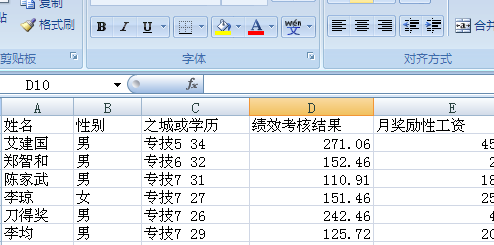 3/13
3/13 4/13
4/13 5/13
5/13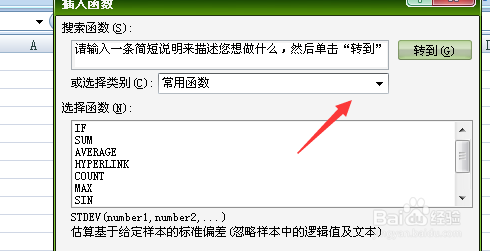 6/13
6/13 7/13
7/13 8/13
8/13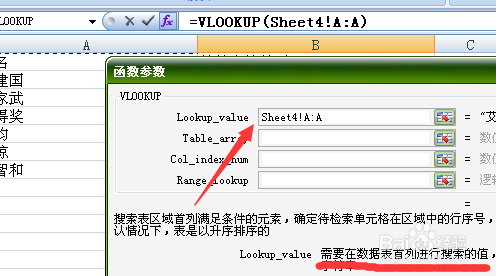 9/13
9/13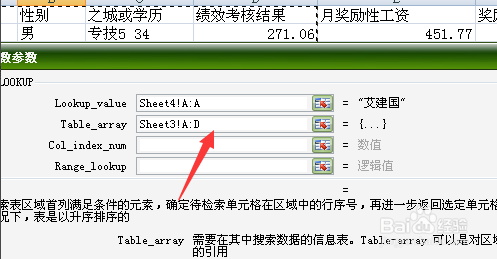 10/13
10/13 11/13
11/13 12/13
12/13 13/13
13/13
在电脑中打开要编辑的excel表格
 2/13
2/13打开带有数据的那张表格,在另外一个表格上打开要自动对应结果的数据。如图
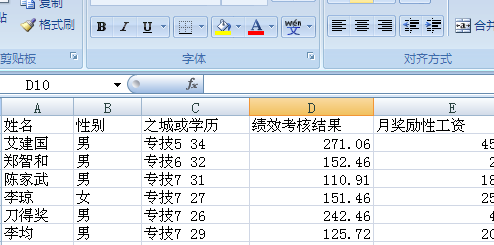 3/13
3/13打开要对应的内容,如图,要通过人名自动同步对应的绩效考核结果,确定了思路就可以进行下一步的操作了
 4/13
4/13在excel表格的上方找到“公式”菜单,打开公式菜单:在接下来找到“插入函数”,通过这种方式找到的函数引用比较容易理解
 5/13
5/13打开插入函数,会跳出来一个插入函数的“使用向导”,这时候需要点击如图所示的向导对话框的下拉的“三角形的按钮”,这里会显示要使用的函数的类型
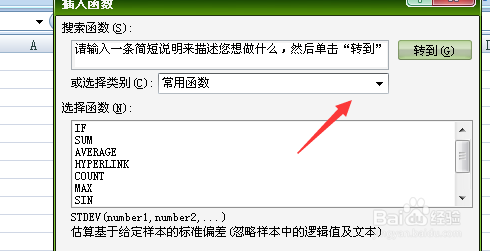 6/13
6/13在“选择函数类型”的下拉菜单里面找到“查找引用函数”
 7/13
7/13并在这里找到vlookup函数“,点击确定。如图所示
 8/13
8/13插入函数的第一个参数,就是需要在“数据表首列”需要“搜索的值”,也就是“引用的数据”
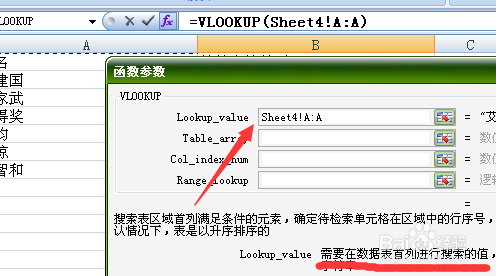 9/13
9/13输入包含“引用数据”和“结果数据”所在的区域,把鼠标光标放到第二栏,输入数据所在的区域
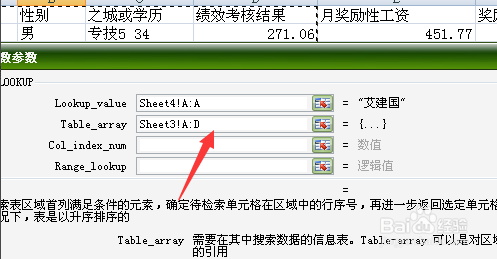 10/13
10/13第三个参数就是确定要找到的答案在区域的第几列,这样才能使引用的数据的位置确定
 11/13
11/13最后一个参数就是确定数据的匹配是“精确匹配”还是“模糊匹配”,这里是要找到指定人的绩效工资,一对一的,所以要用精确
 12/13
12/13点击“确定”,就可以看到姓名后对应的答案
 13/13
13/13用填充饼向下拖动,拖动到等列充满,这时候就可以直接在A列输入人名自动对应数据了。是不是很方便呢,快用起来吧!

版权声明:
1、本文系转载,版权归原作者所有,旨在传递信息,不代表看本站的观点和立场。
2、本站仅提供信息发布平台,不承担相关法律责任。
3、若侵犯您的版权或隐私,请联系本站管理员删除。
4、文章链接:http://www.1haoku.cn/art_460868.html
上一篇:史上最全果树生根粉使用方法快速生根成活率最高
下一篇:怎么给芭比娃娃制作夹克衣服
 订阅
订阅